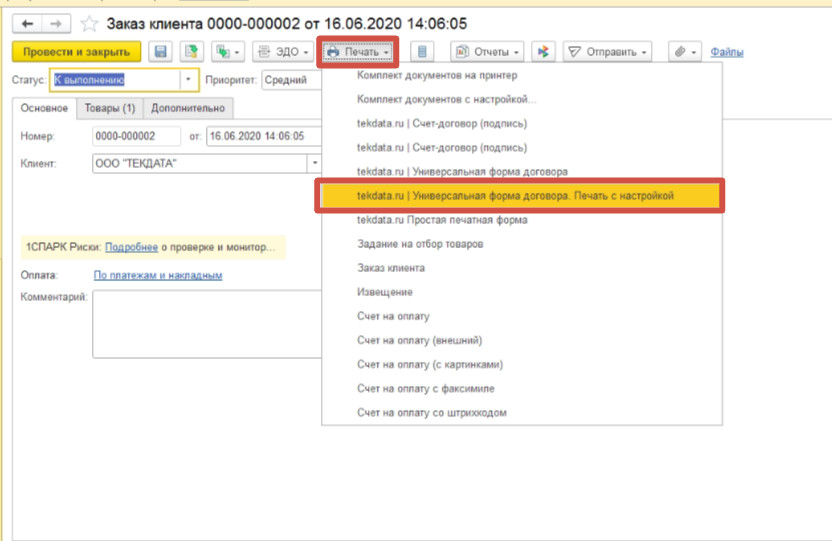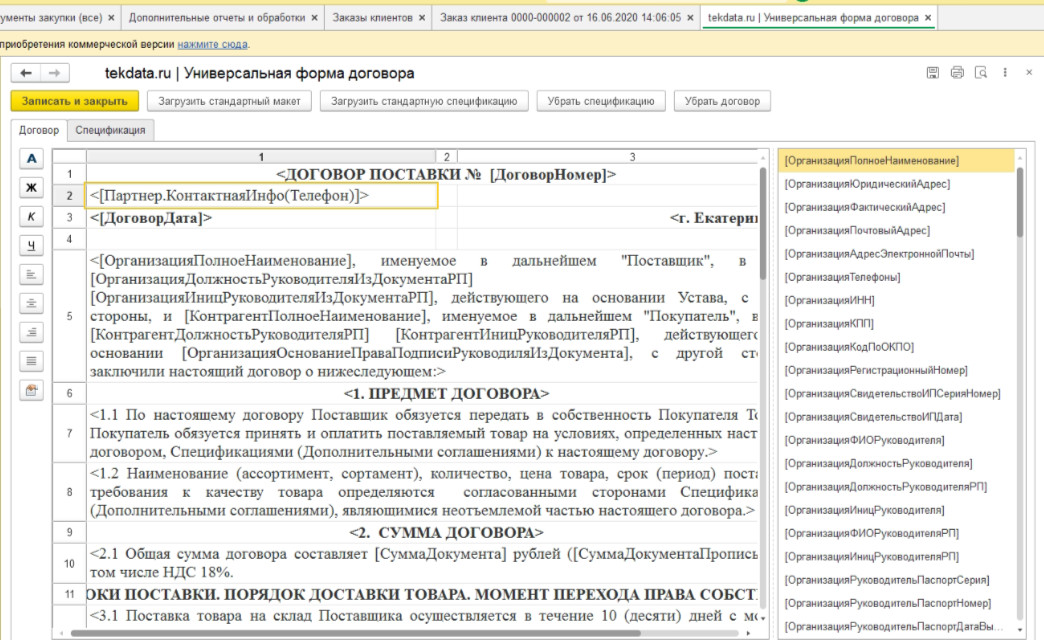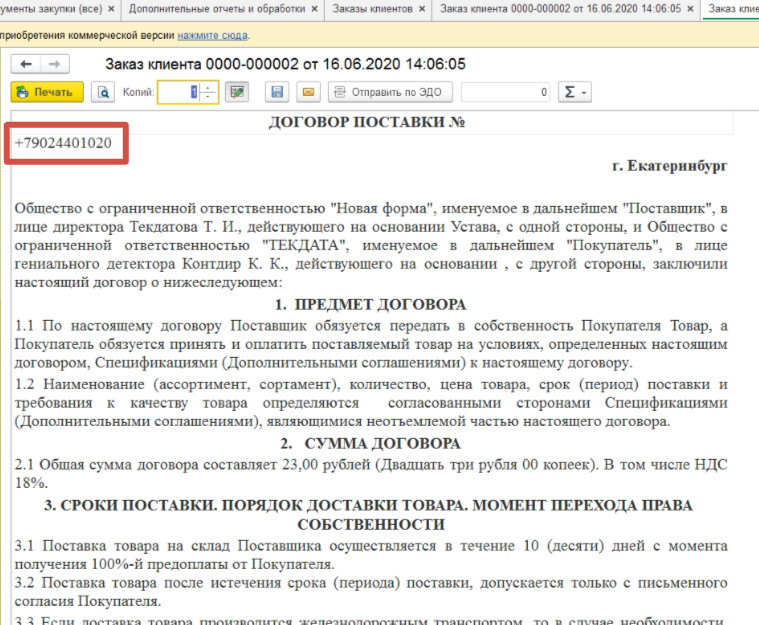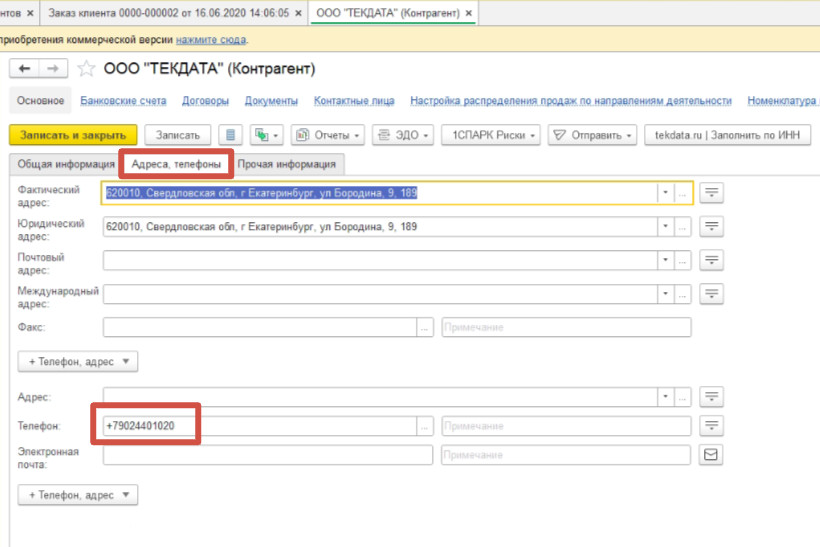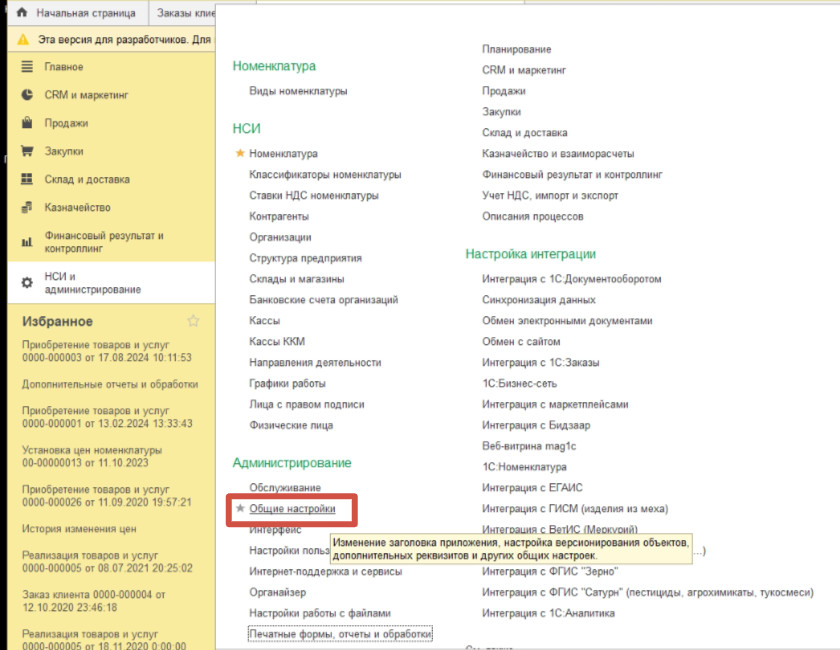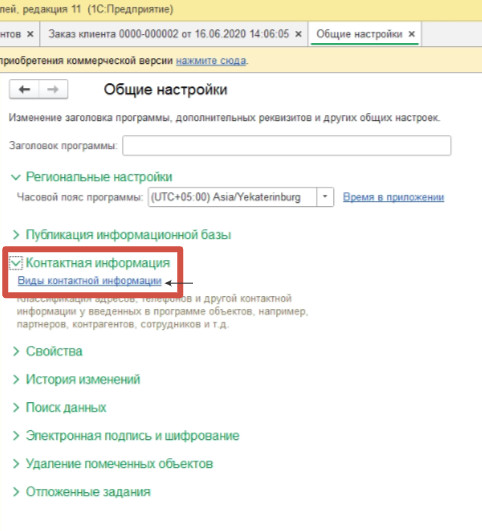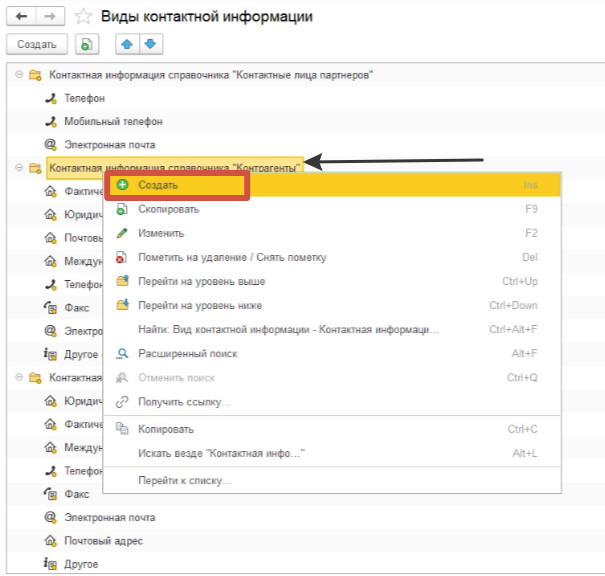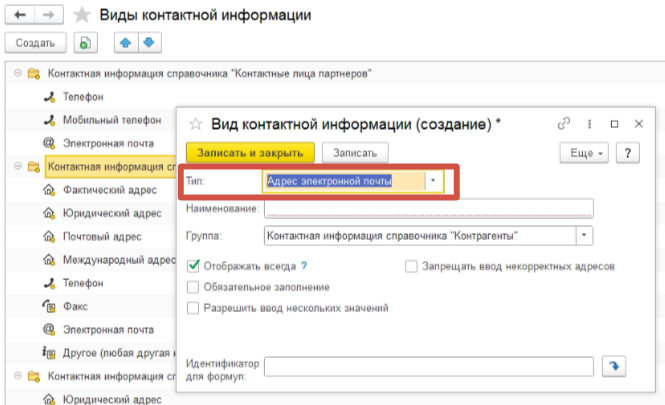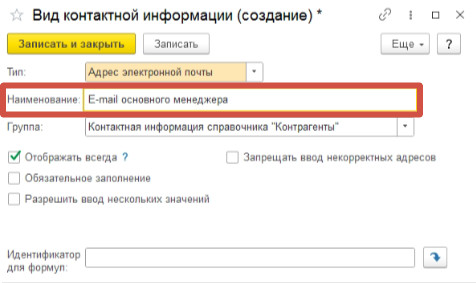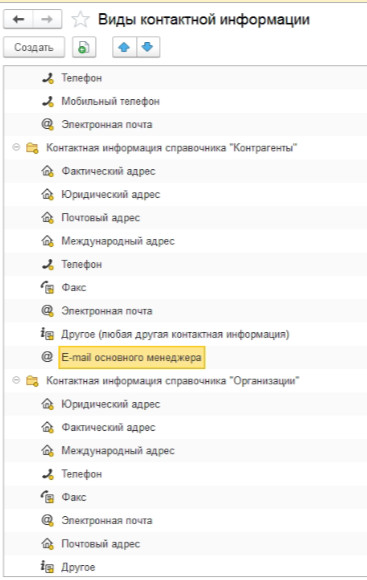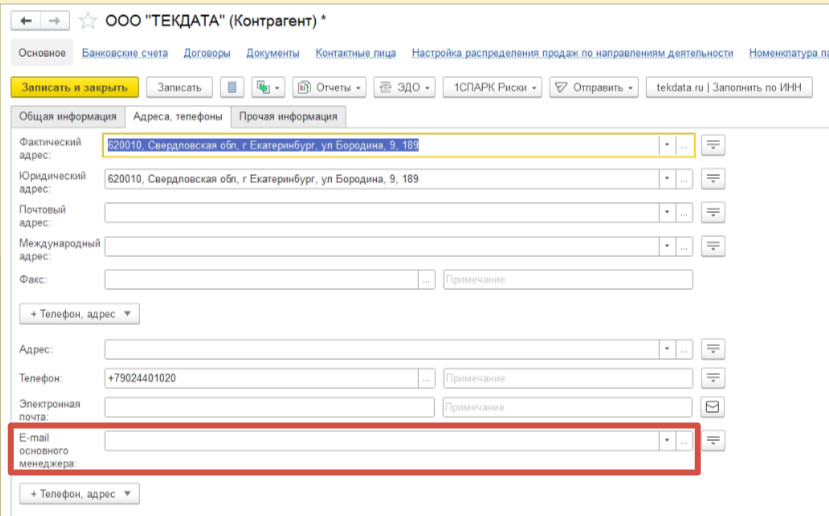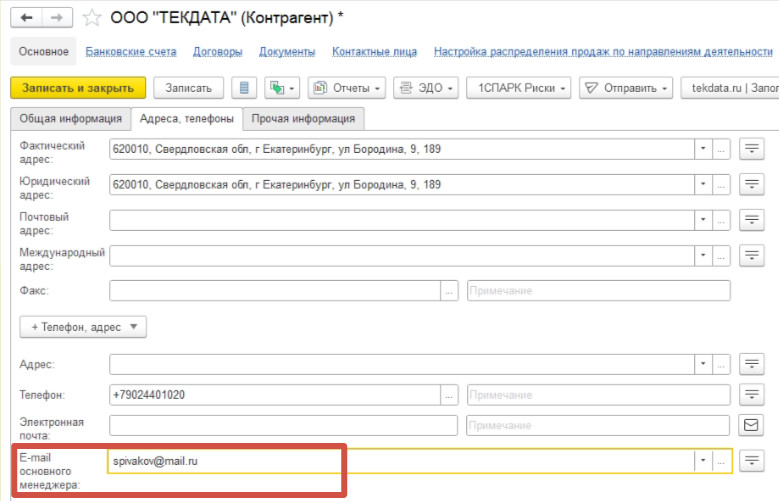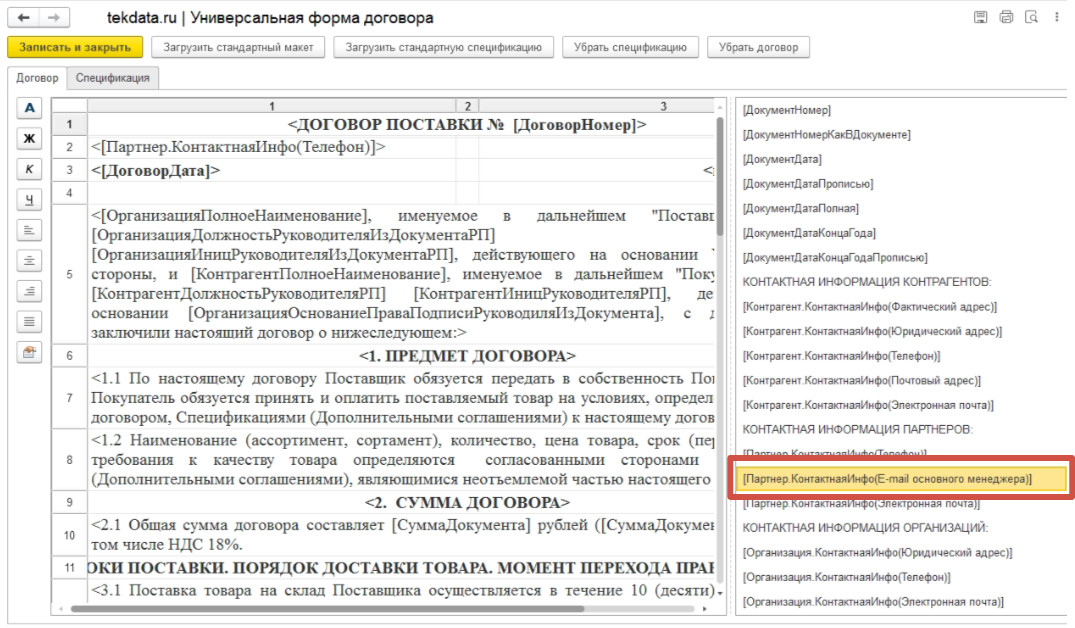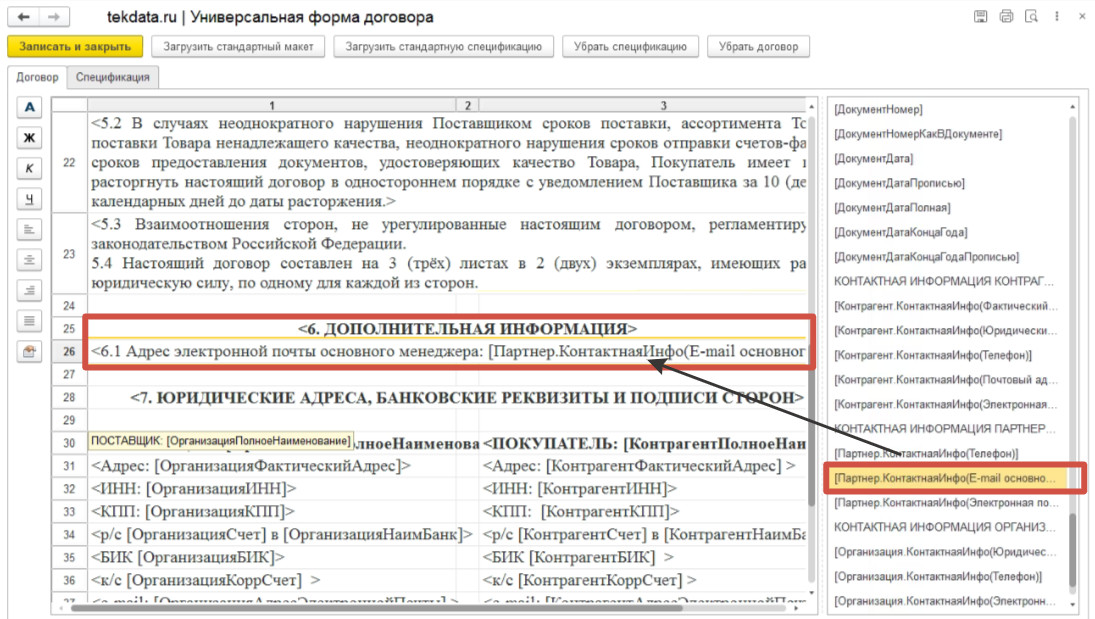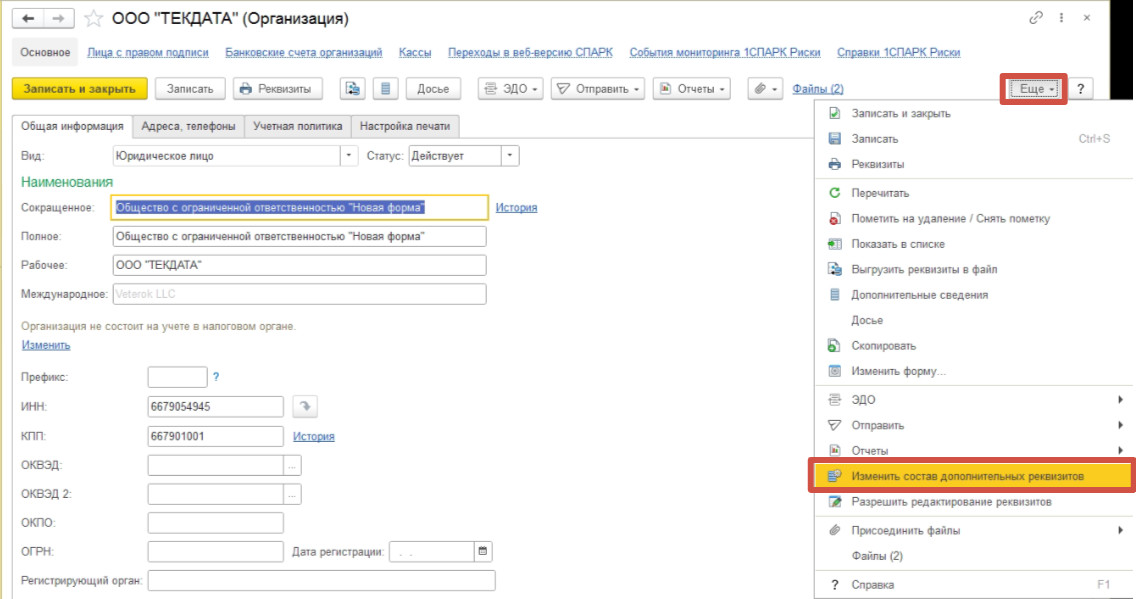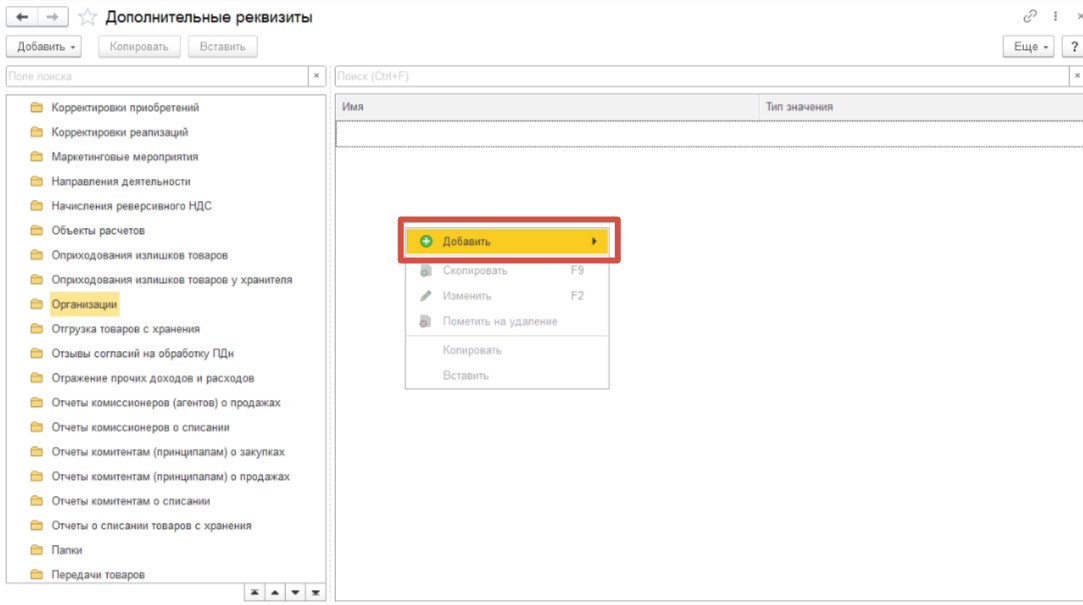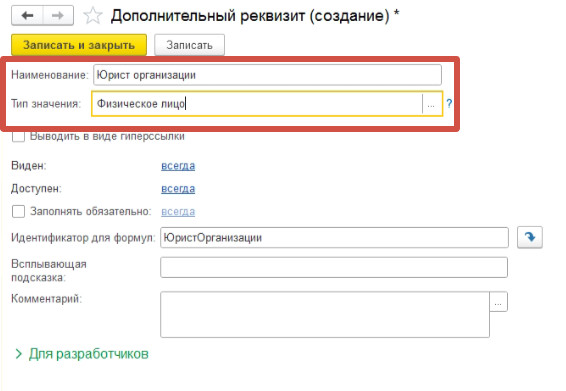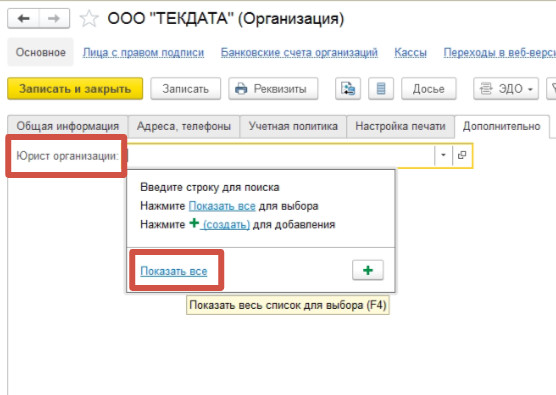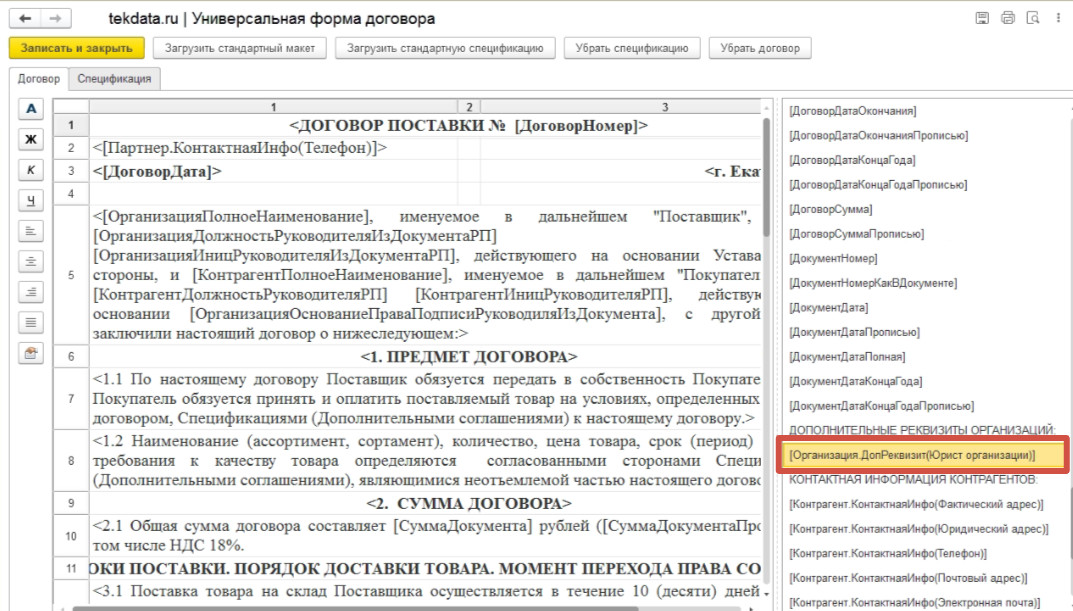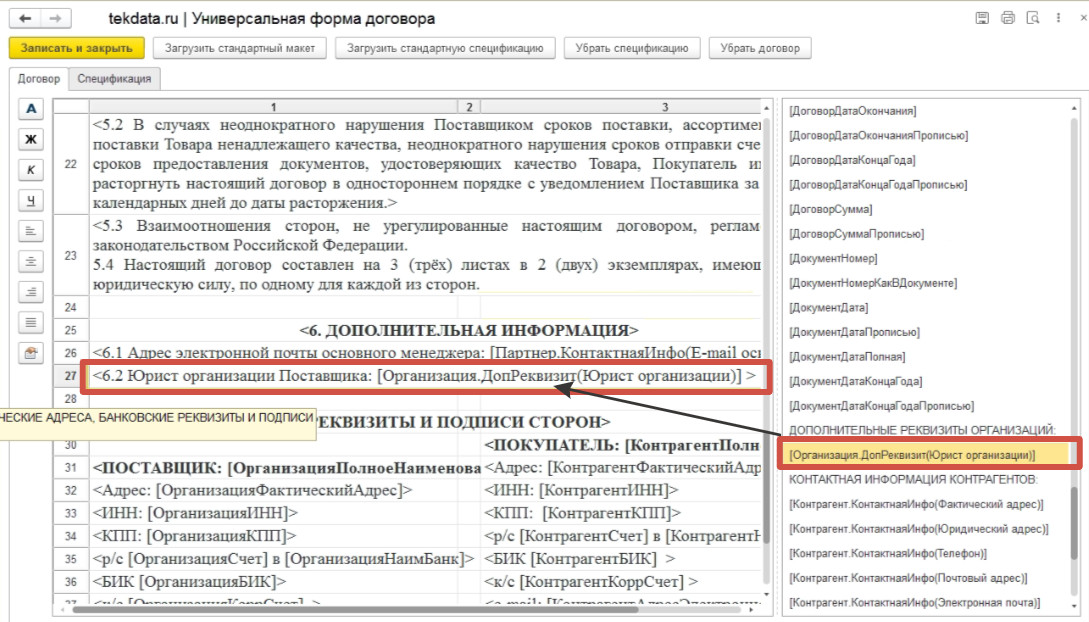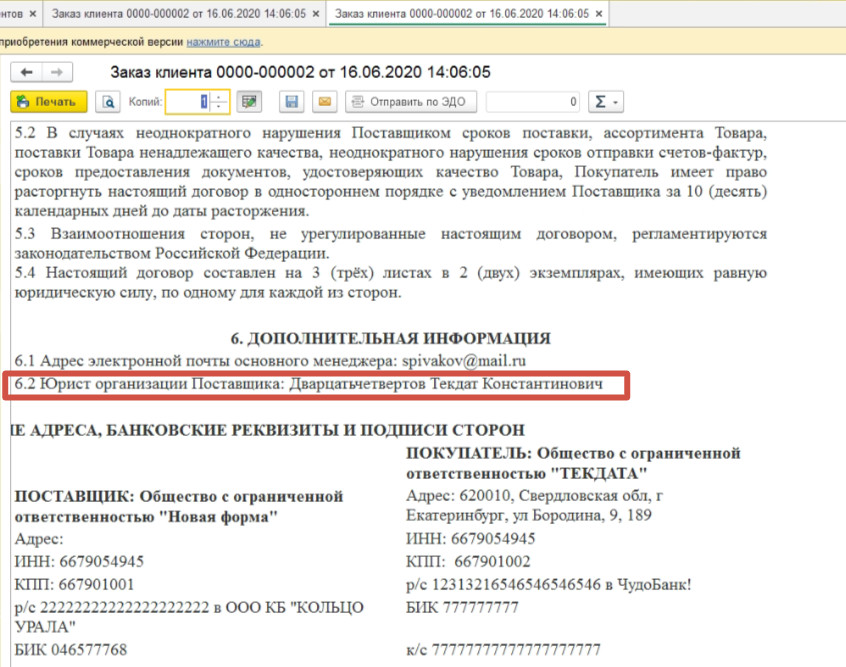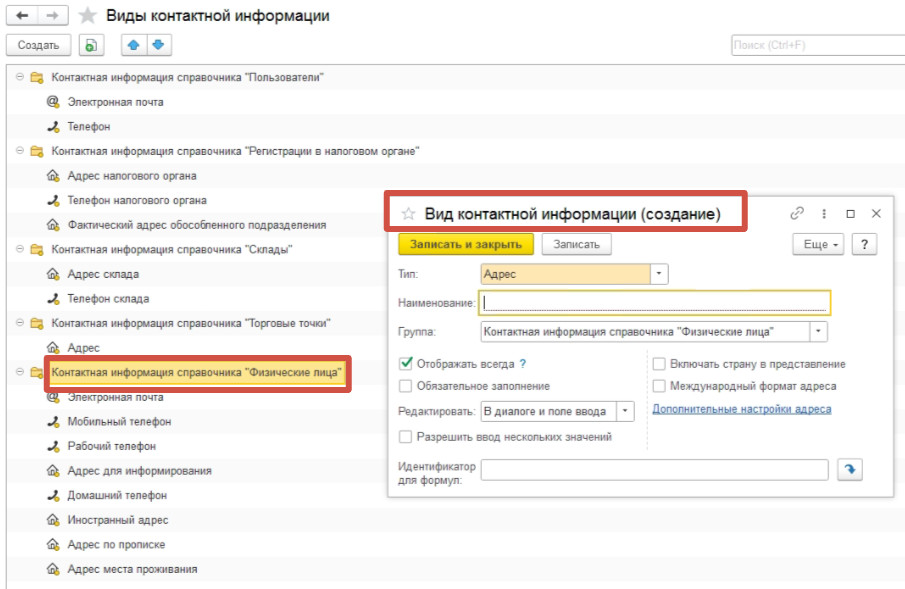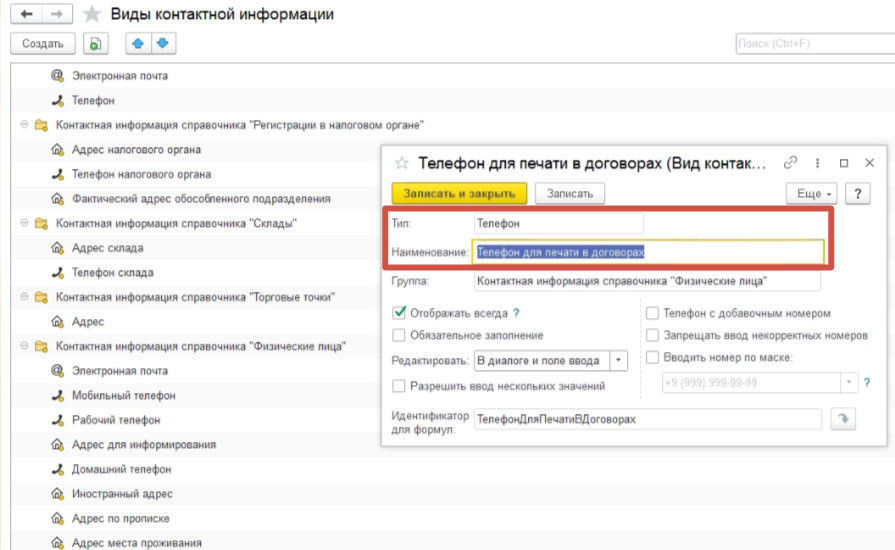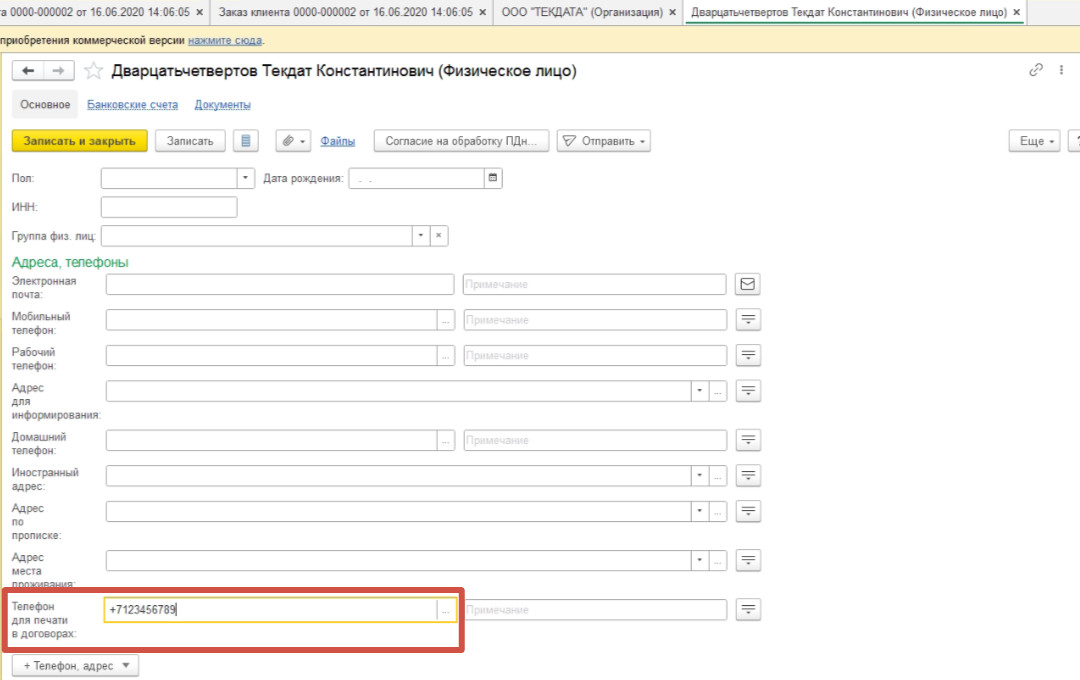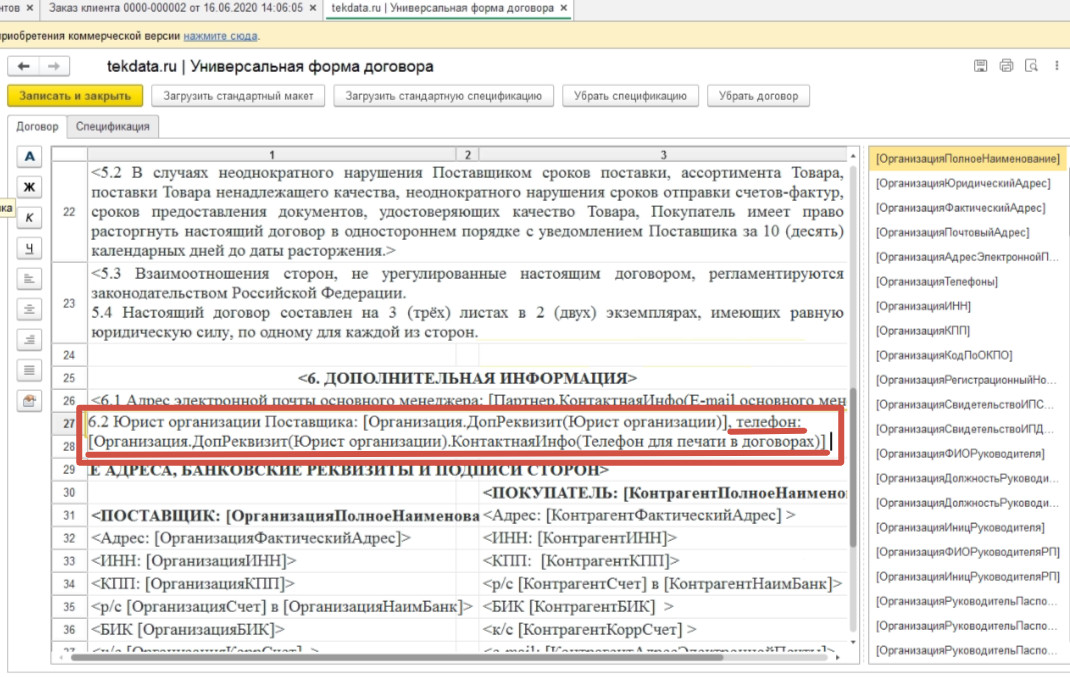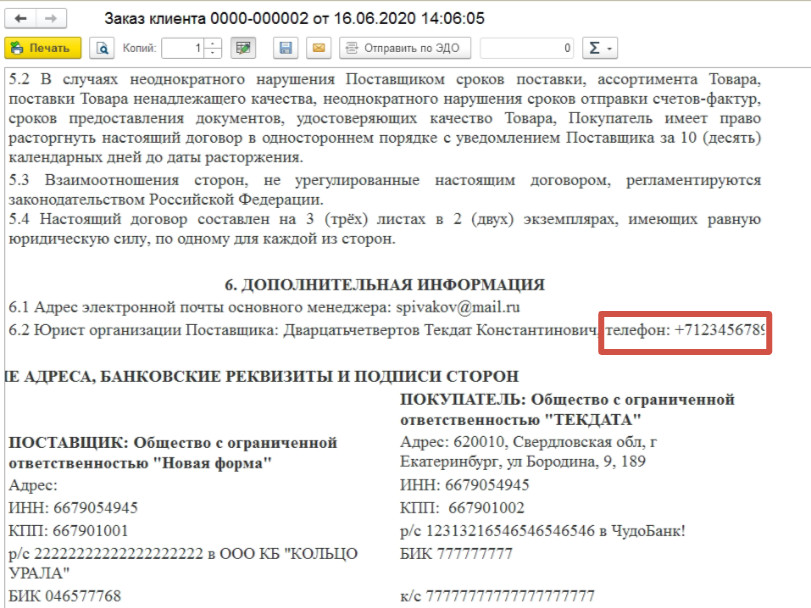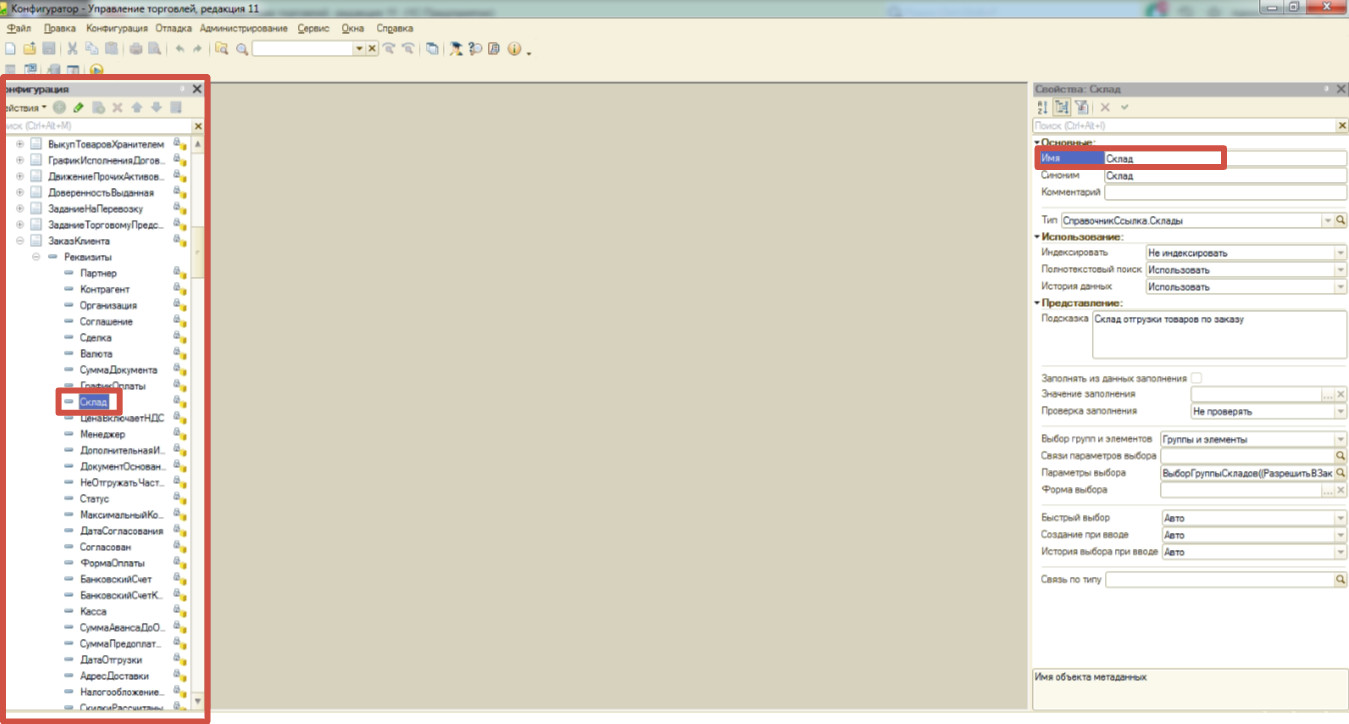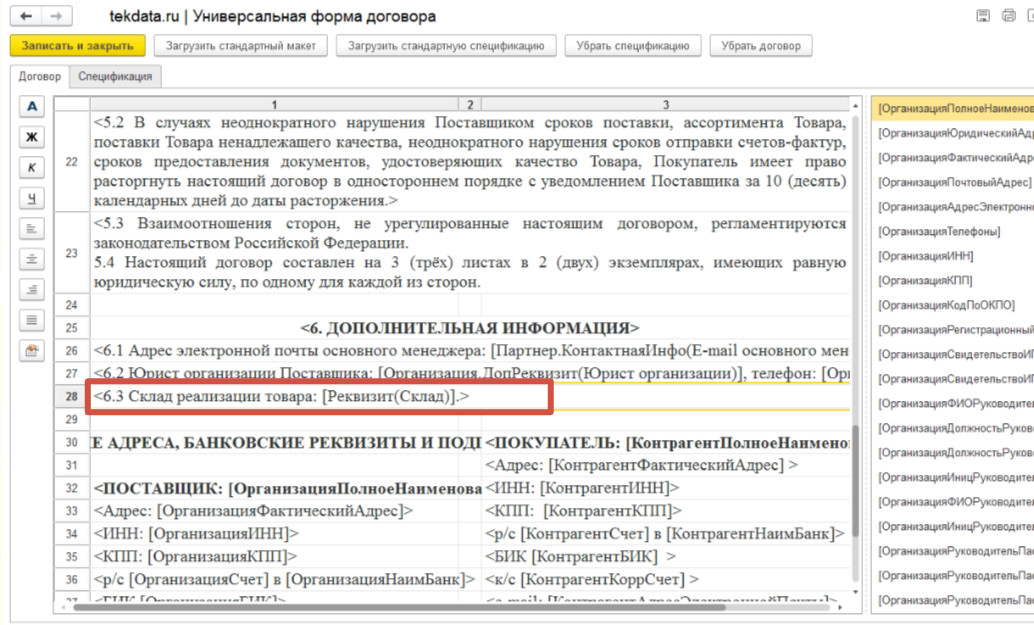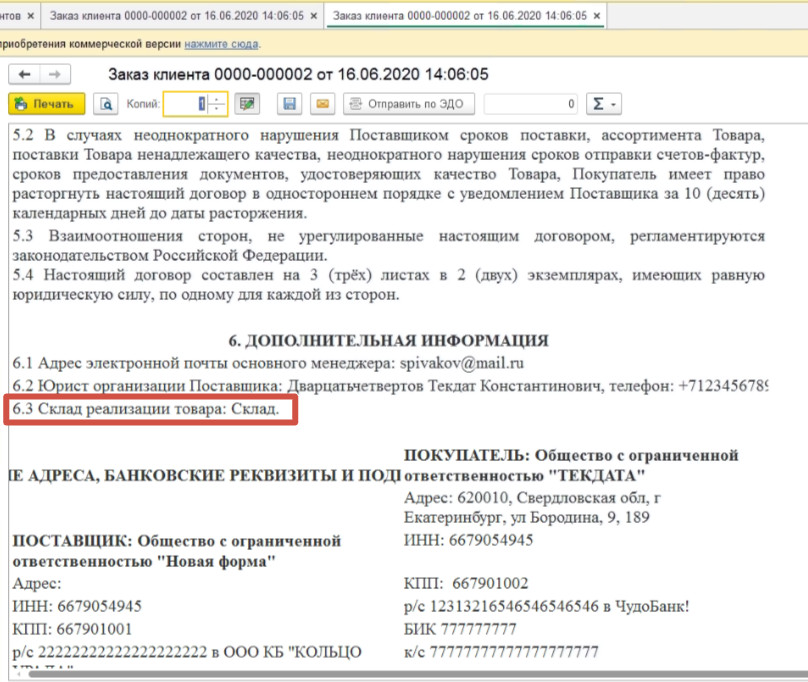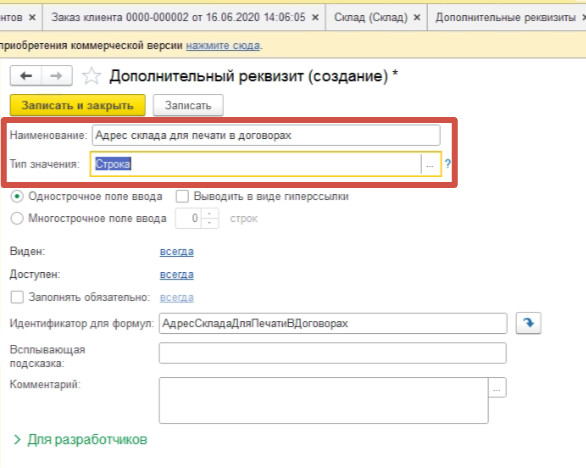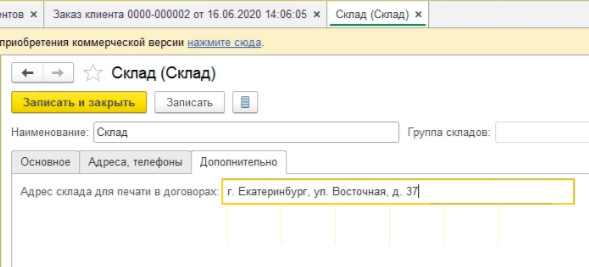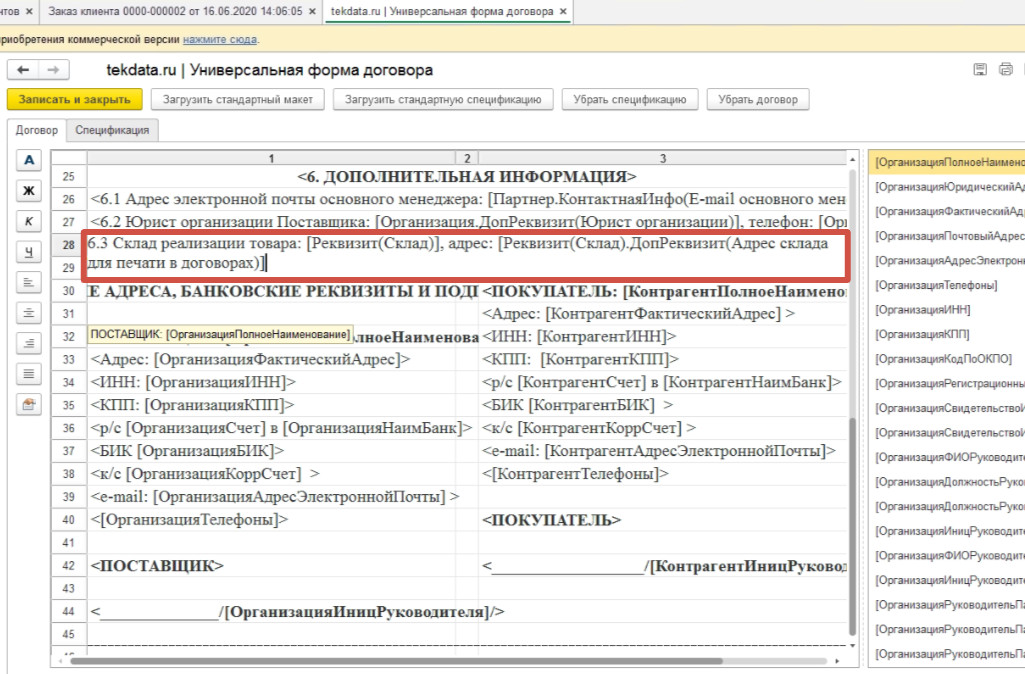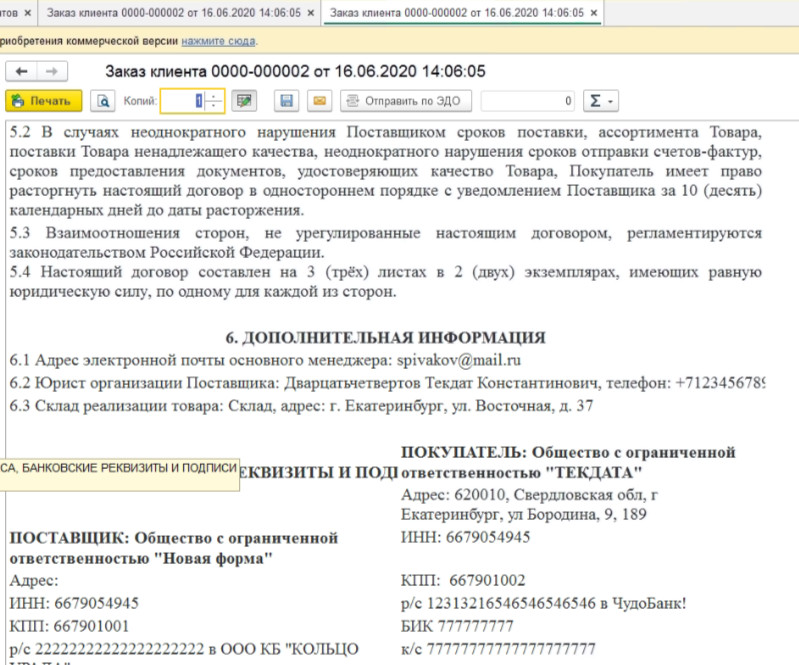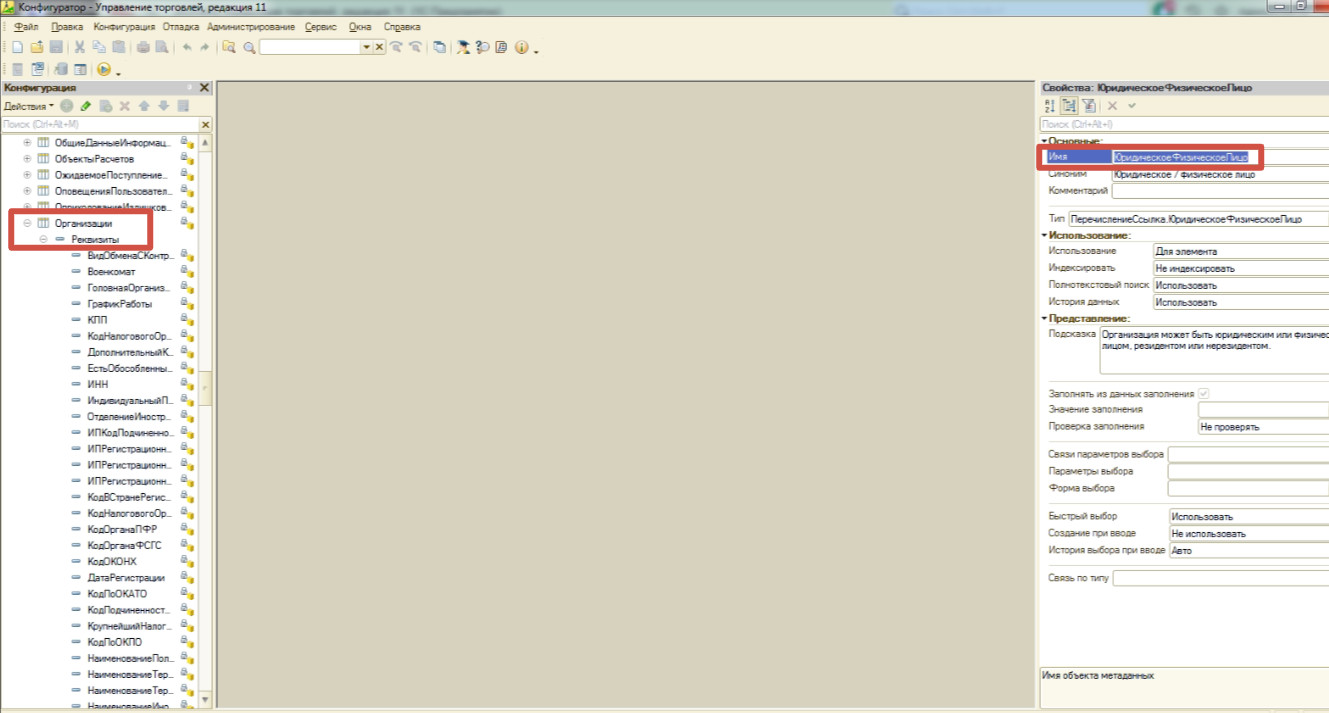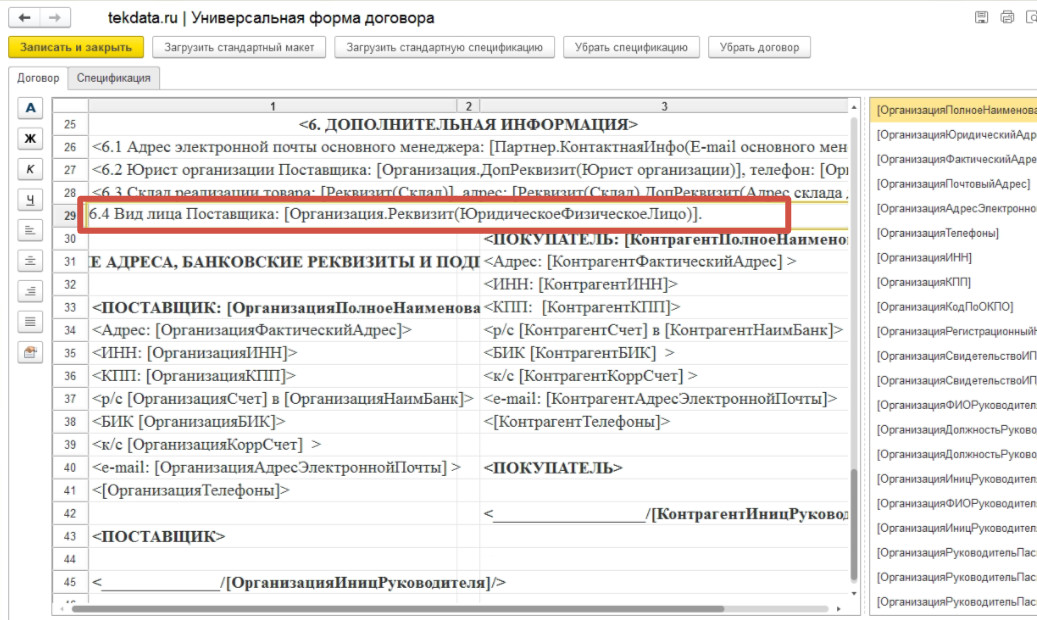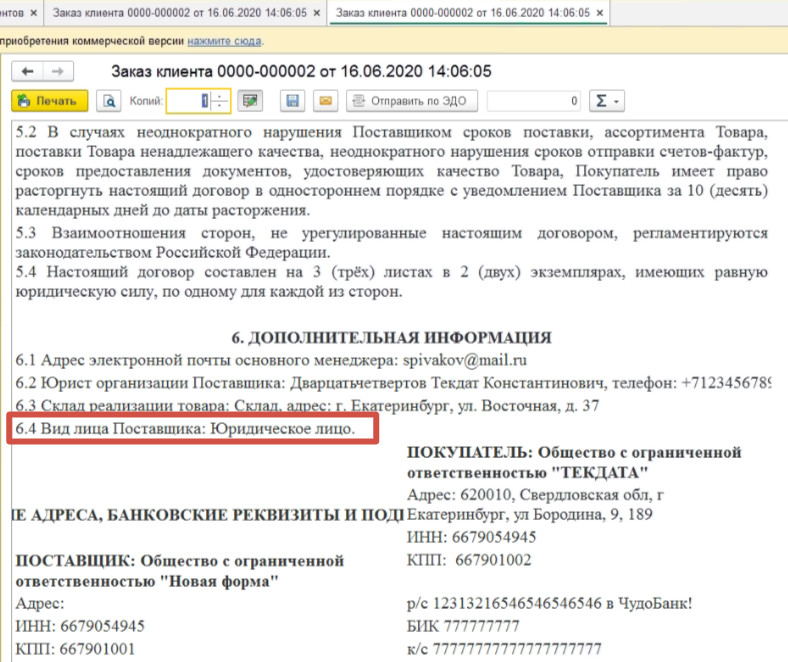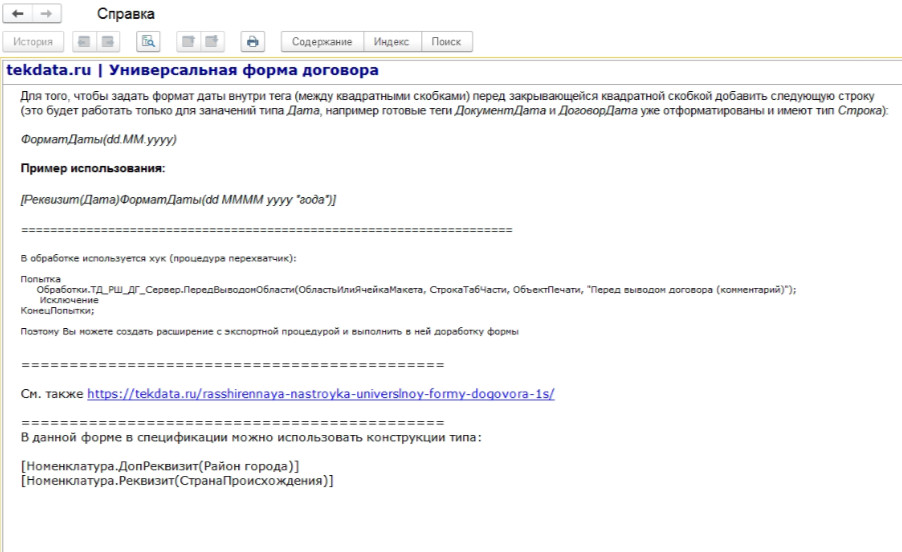Универсальная печатная форма договора с выводом дополнительных реквизитов для 1С: Управление Торговлей 11.5 (расширенная настройка)
Но это еще не все: для продвинутых пользователей возможен доступ к обычным реквизитам документа, организации и контрагента для вывода их в текст договора. В этой статье рассмотрим новый функционал обработки Универсальная печатная форма договора.Разберемся в работе обработки на примере заказа клиента. Для этого заходим в раздел Продажи и выбираем Заказы клиентов:
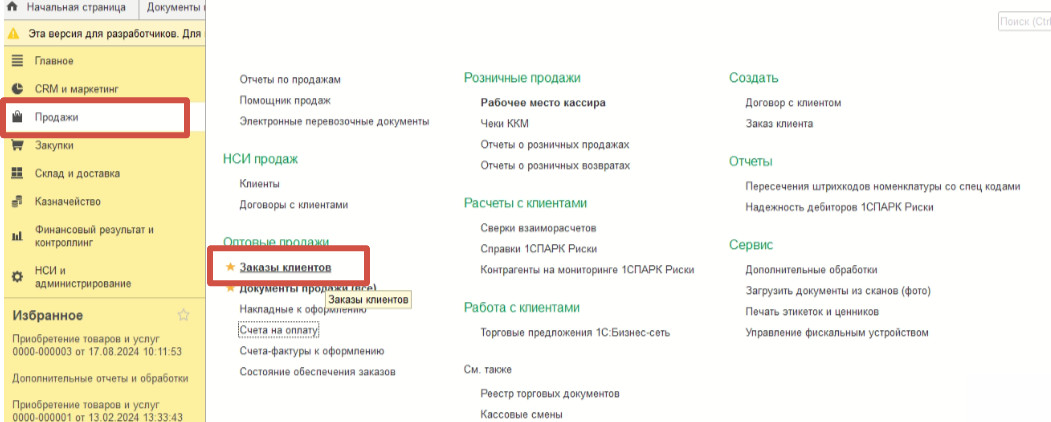
В заказе клиента нажимаем на кнопку Печать и выбираем tekdata.ru | Универсальная форма договора:
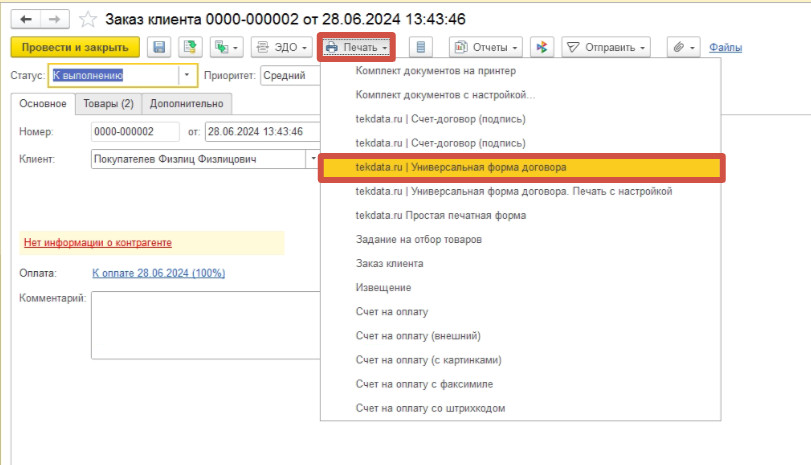
Открывается форма договора:
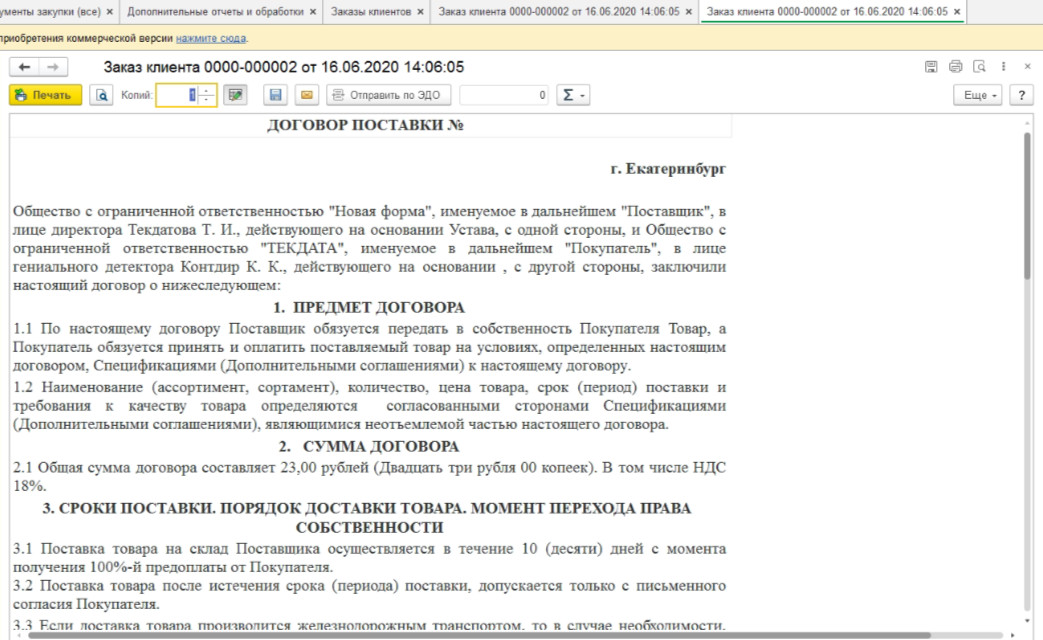
Для редактирования договора и внесения изменений
нажимаем кнопку Печать и выбираем tekdata.ru | Универсальная форма договора.
Печать с настройкой:
В обновленной обработке можно выводить на печать
дополнительные реквизиты и контактную информацию, добавленную пользователем.
Для этого подготовим макет. Добавим контактный номер контрагента на первую
страницу договора. Для этого в свободном поле указываем тэг — [Партнер.КонтактнаяИнфо(Телефон)]: Далее нажимаем кнопку Записать и закрыть. После этого в Заказе клиента нажимаем кнопку Печать и
выбираем tekdata.ru | Универсальная форма договора. Теперь в форме договора на печать выводится контактный
номер телефона контрагента: Номер телефона, который выводится в форму договора,
указывается в данных контрагента в разделе Адреса, телефоны: В 1С:Управление торговлей 11 существует возможность
раздельного учета партнеров и контрагентов, где партнер — владелец холдинга, а
контрагенты — юридические лица, входящие в холдинг. Таким образом, для партнера
указывается общая контактная информация, а для юридических лиц — информация,
касающаяся конкретного лица. Также подобным образом работает добавление видов
контактной информации. Добавим контактную информацию контрагенту. Для этого
нужно зайти в раздел НСИ и администрирование, далее Общие настройки: В Общих настройках в заделе Контактная информация
нажимаем на Виды контактной информации: В открывшемся окне выбираем Контактная информация
справочника «Контрагенты» и нажимаем кнопку Создать: В Видах контактной информации поставим Тип — Адрес
электронной почты: В наименовании укажем E-mail основного менеджера: Далее нажимаем Записать и закрыть. В видах контактной
информации появляется дополнительная строка с адресом электронной почты
основного менеджера: Теперь добавленное нами поле отображается в информации
контрагента в разделе Адреса, телефоны: Внесем информацию об электронной почте основного
менеджера: После внесения данных нажимаем Записать и закрыть. Переходим в форму tekdata.ru | Универсальная форма
договора. Печать с настройкой. В правом столбце находим тэг [Партнер.КонтактнаяИнфо(E-mail
основного менеджера)]: Добавим данный тэг в договор поставки в блок с
дополнительной информацией (для этого необходимый тэг копируем и вставляем в
нужное место): Нажимаем Записать и закрыть. Выбираем форму tekdata.ru | Универсальная форма
договора. Теперь при выводе на печать договора отображается блок с
дополнительной информацией, в котором указана электронная почта основного
менеджера: Аналогичным образом можно добавлять реквизиты и
контактную информацию для организации. Открываем информации об организации. Нажимаем кнопку Ещё
и выбираем Изменить состав дополнительных реквизитов: В правом столбце дополнительных реквизитов нажимаем
Добавить: Добавим юриста организации. В поле наименование
указываем — Юрист организации; Тип значения — Физическое лицо: Далее нажимаем Записать и закрыть. Теперь в информации об организации можно добавить данные
юриста: Выбираем ФИО юриста и нажимаем Записать и закрыть.
Открываем форму tekdata.ru | Универсальная форма договора. Печать с настройкой.
В правом столбце отображается тэг [Организация.ДопРеквизит(Юрист организации)]: Добавим ФИО юриста в раздел договора с дополнительной информацией
(аналогичным образом копируя тэг и вставляя в нужное место): Нажимаем Записать и закрыть и переходим в Универсальную
форму договора. В разделе с дополнительной информации теперь отображаются
данные юриста организации: На этом функционал обработки не заканчивается. Также
мы можем обращаться к дополнительным реквизитам и контактной информации других
дополнительных реквизитов. Перейдем в НСИ и администрирование в раздел Общие
настройки. Далее Контактная информация — Виды контактной информации. В контактной информации справочника «Физические лица»
создадим новый вид: Укажем Тип — телефон, Наименование — Телефон для
печати в договорах: Нажимаем Записать и закрыть. Добавим контактную информацию для созданного юриста
организации. Переходим в информацию физического лица (юриста)
организации и в необходимое нам поле вносим нужные данные: Далее Записать и закрыть. Теперь вручную нужно добавить контактную информацию (в
Универсальной форме договора. Печать с настройкой): сначала обращаемся к
дополнительному реквизиту Юрист, далее ставим точку и обращаемся к его
контактной информации, указывая в скобках точное имя созданных нами полей: Организация.ДопРеквизит(...).КонтактнаяИнфо(...)
: Нажимаем Записать и закрыть. В универсальной форме
договора теперь отображается добавленная нами информация: Таким образом, через конструкции ДопРеквизит () и
КонтактнаяИнфо() можно доставать все созданные вами реквизиты и виды контактной
информации. Допустим, нам необходимо выводить имя склада в
договор. Для этого нужно узнать имя этого реквизита в Конфигураторе. Открываем Конфигуратор и проходим по следующему пути: Документы
— Заказ клиента — Реквизиты — Склад. Смотрим имя склада, указанное в свойствах: В дереве метаданных у нашего документа этот реквизит
так и называется «Склад». Добавим название склада в блок дополнительной
информации в договоре. Обращаясь к реквизиту документа не надо писать
«Организация.» или «Контрагент.», а сразу Реквизит (...): Реквизит(Склад): Далее Записать и закрыть. В Универсальной форме договора теперь отображается имя
Склада: Аналогичным образом (как с юристом организации и
телефоном для договоров) можно продолжать конструкцию, обращаясь к
дополнительным реквизитам склада. Создадим в списке дополнительных реквизитов склада
новый реквизит — Адрес склада для печати в договорах (тип указываем Строка): Нажимаем Записать и закрыть. Далее в информации о складе добавляем адрес: Далее переходим в Универсальную форму договора. Печать
с настройкой и добавляем адрес в дополнительную информацию, обратившись к
дополнительному реквизиту: Нажимаем Записать и закрыть и проверяем появление
информации об адресе склада в Универсальной форме договора: Также попробуем вытащить вид организации. Узнаем имя
этого реквизита в Конфигураторе (Справочники — организации — реквизиты).
Реквизит называется «ЮридическоеФизическоеЛицо»: В Универсальной форме договора. Печать с настройкой
добавляем вид организации в блок с дополнительной информацией: Нажимаем Записать и закрыть. Переходим в Универсальную
форму договора и проверяем добавленную информации о виде лица: Таким образом, добавленные дополнительные реквизиты и
контактная информация будут добавлены в список тэгов. Также в общем случае возможны разные конструкции: Организация.ДопРеквизит() Контрагент.КонтактнаяИнфо() Контрагент.ДопРеквизит().КонтактнаяИнфо() Организация.ДопРеквизит().ДопРеквизит().КонтактнаяИнфо() Контрагент.Реквизит() Контрагент.Реквизит().ДопРеквизит() Ревизит() — без уточнения в начале, т.к. обращение к
реквизиту документа ДопРеквизит() - без уточнения в начале, т.к. обращение
к реквизиту документа Реквизит().ДопРеквизит() — обращение к дополнительному
реквизиту стандартного реквизита документа. Также в Универсальной форме договора. Печать с настройкой
существует возможность нажатия кнопки F1, которая откроет окно Справки. В данном окне можно узнать о настройке
формата даты, а также увидеть ссылку на страницу сайта, на которой можно найти
информацию о расширенной настройке формы договора: Также в нашей обработке существует возможность
создания и добавления нескольких форм договора — перейдя по ссылке вы поймёте,
как это сделать: https://tekdata.ru/kak-sdelat-neskolko-form-universalnogo-dogovora-tekdata-ru/ Определенно можно сделать вывод, что дополнительный
функционал обработки Универсальная печатная форма договора с выводом
дополнительных реквизитов для 1С: Управление Торговлей 11.5, добавленный в
новой версии, значительно оптимизирует и упрощает работу с договорами.
Благодаря ему увеличивается эффективность рабочего процесса.